SamsungのスマートフォンでGalaxy AIをオフにする方法

Samsung の携帯電話で Galaxy AI を使用する必要がなくなった場合は、非常に簡単な操作でオフにすることができます。 Samsung の携帯電話で Galaxy AI をオフにする手順は次のとおりです。
複数のFacebookアカウントに同時にログインするにはどうすればよいですか?同じコンピューター上の複数のFacebookアカウントにログインする方法 多くの人が答えを見つけることについて疑問に思う質問です。彼らの仕事はさらに2つまたは3つのアカウントを使用する必要があるためですが、エスケープする必要があるのは不便です。
それで、この状況を克服するための解決策はありますか?複数のFacebookニックネームに同時にログインする方法はありますか?これらの質問に対する回答を簡単に見つけるには、次の記事を参照してください。
多くの異なるWebブラウザを開いて、複数のFacebookアカウントに同時にログインできます。
あなたがアカウントにログインするすべてのブラウザはすでにかなり良いです。以下で紹介する2番目の方法と組み合わせて使用すると、同じコンピューター上の複数のFacebookアカウントで自由にログインできます。
コンピューターに多くの異なるWebブラウザーをインストールする必要がないため、この方法が最適です。さらに、この方法は、メモリを節約し、コンピュータの実行速度を上げるのに役立ちます。ブラウザのシークレットモードで閲覧する方法を知っていますか?Google Chrome、Mozilla Firefox、Internet Explorerを使用している場合は、ブラウザでシークレットモードでブラウジングをガイドする記事を参照できます。
Coc Cocブラウザーを使用すると、Google Chromeブラウザーでも同じことができます。Operaの場合、次の操作を行うことができます。Ctrl+ Shift + Nを押すか、ドットアイコン(下図を参照)をクリックして [ 新しいプライベートウィンドウ]を選択し、シークレットモードでWebを閲覧します。
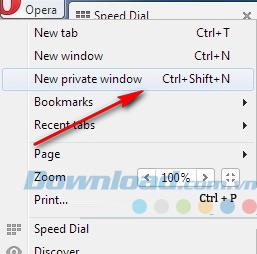
したがって、上記の2つの方法で、すでに1台のコンピューターで複数のFacebookアカウントに快適にログインできます。これで、この問題のためにわざわざ時間を無駄にする必要がなくなります。YahooまたはSkypeを使用している場合は、同じコンピューターで複数のニックネームと簡単にチャットすることもできます。
実装が成功することを願っています!
Samsung の携帯電話で Galaxy AI を使用する必要がなくなった場合は、非常に簡単な操作でオフにすることができます。 Samsung の携帯電話で Galaxy AI をオフにする手順は次のとおりです。
InstagramでAIキャラクターを使用する必要がなくなったら、すぐに削除することもできます。 Instagram で AI キャラクターを削除するためのガイドをご紹介します。
Excel のデルタ記号 (Excel では三角形記号とも呼ばれます) は、統計データ テーブルで頻繁に使用され、増加または減少する数値、あるいはユーザーの希望に応じた任意のデータを表現します。
すべてのシートが表示された状態で Google スプレッドシート ファイルを共有するだけでなく、ユーザーは Google スプレッドシートのデータ領域を共有するか、Google スプレッドシート上のシートを共有するかを選択できます。
ユーザーは、モバイル版とコンピューター版の両方で、ChatGPT メモリをいつでもオフにするようにカスタマイズすることもできます。 ChatGPT ストレージを無効にする手順は次のとおりです。
デフォルトでは、Windows Update は自動的に更新プログラムをチェックし、前回の更新がいつ行われたかを確認することもできます。 Windows が最後に更新された日時を確認する手順は次のとおりです。
基本的に、iPhone で eSIM を削除する操作も簡単です。 iPhone で eSIM を削除する手順は次のとおりです。
iPhone で Live Photos をビデオとして保存するだけでなく、ユーザーは iPhone で Live Photos を Boomerang に簡単に変換できます。
多くのアプリでは FaceTime を使用すると SharePlay が自動的に有効になるため、誤って間違ったボタンを押してしまい、ビデオ通話が台無しになる可能性があります。
Click to Do を有効にすると、この機能が動作し、クリックしたテキストまたは画像を理解して、判断を下し、関連するコンテキスト アクションを提供します。
キーボードのバックライトをオンにするとキーボードが光ります。暗い場所で操作する場合や、ゲームコーナーをよりクールに見せる場合に便利です。ノートパソコンのキーボードのライトをオンにするには、以下の 4 つの方法から選択できます。
Windows を起動できない場合でも、Windows 10 でセーフ モードに入る方法は多数あります。コンピューターの起動時に Windows 10 をセーフ モードに入れる方法については、WebTech360 の以下の記事を参照してください。
Grok AI は AI 写真ジェネレーターを拡張し、有名なアニメ映画を使ったスタジオジブリ風の写真を作成するなど、個人の写真を新しいスタイルに変換できるようになりました。
Google One AI Premium では、ユーザーが登録して Gemini Advanced アシスタントなどの多くのアップグレード機能を体験できる 1 か月間の無料トライアルを提供しています。
iOS 18.4 以降、Apple はユーザーが Safari で最近の検索を表示するかどうかを決めることができるようになりました。













